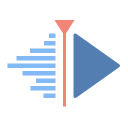kdenlive是一款免费、跨平台的视频编辑器,可以满足非专业级的视频剪辑处理需求。在本文中,笔者将以一个项目的方式来带大家快速上手它。软件有着很多实用功能,无论是视频剪辑、字幕提取还是视频切割在这里都可以实现,喜欢的话不妨来本站下载使用吧!
产品说明
1、更好的4K编辑流程,支持Black Magic Design的卡组链接4K Extreme,Ultra Studio 4K,aja Kona 3G(仅预览)非编程硬件。
2、支持blackmagic设计,Matrox和Ajax的第三方板。
3、混合多种分辨率的素材-从24 * 24到4K * 2K,在同一时间线实时转换不同的帧速率,提高了编辑人员的工作效率。
4、支持最新的文件格式-Sony xavcam(内部/长GOP)/ xavc,松下avc-ultra / avc-intra 4K 422和佳能xf-avc(仅输入)。
5、源编辑各种视频格式,包括Sony XDCAM,Panasonic P2,Ikegami GF,红色,Canon XF和EOS电影格式。
6、目前,最快的AVCHD编辑速度可以实现3层以上的实时编辑。
7、多达16个插槽,具有多插槽编辑功能和实时视频输出。
8、支持使用Grass Valley HQX编码的EDL或AAF导入/导出,并交换时间线校正达芬奇解决问题的过程。
功效指引
1、图像调整:
边缘发光、淡入、淡出、方框模糊、镜头变形、镜头校正、镜像、老照片、模糊、锐化、水波纹扭曲、随机粒子、炭笔画、像素画等。
2、颜色:
白平衡、饱和度、对比度、贝塞尔曲线、负片、伽玛、亮度、色阶等。
3、音频校正:
淡入、淡出、归一化、静音、增益、左右声道平衡等。
4、alpha/变化:
边角、变换、裁切、透明渐变、旋转、晕映特效等。
Kdenlive相关问题解答
kdenlive怎么将剪辑背景变成白色?
1、用户打开kdenlive软件,并来到剪辑页面上,用户会发现窗口的配色为暗色系
2、用户想将其设置为白色,就可以点击菜单栏中的设置选项,在弹出来的下拉选项卡中,用户选择配色方案选项
3、接着在右侧会拓展出相关的子选项,用户选择其中的微风经典选项即可解决问题
4、完成上述操作后,用户就会发现当前整个窗口的配色变成了白色
kdenlive如何给视频变速?
1、用户在电脑上打开kdenlive软件,并来到剪辑页面上,用户将视频素材拖动到剪辑板块中
2、接着在剪辑板块中用户选中视频片段后,用鼠标右键点击弹出菜单,然后选择更改速度选项
3、进入到剪辑速度窗口中,用户按需调整速度后,按下确定按钮
4、这时在剪辑板块中,用户会发现视频片段时长变短
5、最后用户按下空格键,就可以在项目监视器窗口中查看视频的变速效果了
使用方法
这个免费的视频剪辑软件和其他许多同类软件一样带有类似的界面布局,上手会十分快速。
1、界面中下部为时间线,添加的视轨和音轨都会显示在此处。
2、上方左侧为项目,创建了新的项目可以在这边看到,同时添加各种素材也在这边进行。
3、上方右侧则是预览窗口。
4、上方中间则是各种特效设置界面。你可以在这边给视频添加各种想要的效果。